Er du bekymret for at noen av favorittseriene dine på Netflix kan bli fjernet fra plattformen, noe som gjør dem utilgjengelige for å se i fremtiden? For å bevare dem er brenning av Netflix-filmer til DVD en flott løsning, som hjelper deg å nyte Netflix med familie og venner på en større skjerm uten internett- eller annonseavbrudd.
Men, som du vet, legger Netflix beskyttelse til innholdet, noe som gjør det vanskelig å finne ut hvordan brenne Netflix-filmer til DVD. Heldigvis finnes det et nyttig program MovPilot Netflix Video Nedlaster som lar deg lagre Netflix-videoer lokalt. Da kan du nyt Netflix-innhold på DVD uten grenser.

👍 Related Reading:
1. Hva trenger du for å brenne Netflix-videoer til DVD?
Før du begynner å brenne Netflix-videoer til DVD, må du forberede følgende ting for å sikre at Netflix-videoene som brennes, kan behandles vellykket:
- En tom DVD som brukes til å lagre Netflix-videoer
- En Windows/Mac-datamaskin med en intern/ekstern harddisk for å lese DVD-platen
- MovPilot Netflix Video Nedlaster, en av de beste Netflix til MP4-nedlastingsprogramvarene
- DVD-brenner for Windows (Windows Media Player) eller Mac (Cisdem DVD-brenner)
Nå er det bare å komme i gang med det første trinnet til Last ned Netflix på din Mac eller Windows-datamaskin i vanlige formater, og deretter enkelt kopiere Netflix-filmer/-programmer til DVD-plater.
2. Hvordan brenne Netflix-filmer til DVD enkelt?
For å kopiere Netflix-filmer til DVD med hell, må du laste dem ned til MP4-videofiler som ikke er beskyttet av DRM. De 2 delene nedenfor viser deg prosessen med laste ned Netflix-filmer på en bærbar datamaskin, og veileder deg deretter steg-for-steg om hvordan du kopierer MP4 Netflix-filmer til DVD på Windows-PC eller Mac-datamaskin.
Del 1: Riv Netflix-filmer av Netflix
Som nevnt ovenfor har Netflix beskyttet alle ressursene sine, så du må bruke en profesjonell nedlaster for å rippe videoene fra den.
MovPilot Netflix Video Nedlaster er et pålitelig verktøy for å få ting til å skje for deg. Med den kan du omgå Netflix-grensene, last ned Netflix-filmer lokalt, og lagre Netflix som MP4-filer på din Mac eller PC. Den lover en utgang av høy kvalitet, siden den kan lagre Netflix-innhold på det beste 1080P med original lyd og undertekster på a 5 ganger høyere hastighet. Du kan også få tilgang til hele Netflix-biblioteket på kontoen din gjennom dens innebygd Netflix-nettleser og trenger ikke å laste ned flere apper.
⭐ Nøkkelfunksjoner til MovPilot Netflix Video Downloader:
-
Last ned Netflix-filmer/-serier til vanlige MP4/MKV i 1080P
-
Tilby 5X raskere hastighet for å behandle Netflix-videonedlastingen
-
Lagre den originale lyden og undertekstene på forskjellige språk
-
Tilby forskjellige underteksttyper som myke undertekster og eksterne undertekster
-
Bevar 5.1-surroundlyd og støtte gjenopptagelse av avbrutt nedlasting
Trinn 1. Installer MovPilot Netflix Video Downloader og logg på
Installer først denne nedlasteren på din Windows/Mac-datamaskin. Når du er ferdig, åpner du programvaren og du må logge på nedlasteren med Netflix-kontoen din. Deretter kan du få tilgang til nedlastingsgrensesnittet inne i programvaren.

Trinn 2. Søk etter Netflix-film som skal brennes til DVD
Bruk deretter den medfølgende søkelinjen, du kan direkte søke etter Netflix-filmene du vil rippe fra Netflix og brenne til DVD. Ved å skrive inn nøkkelord eller lime inn URL-er kan du finne Netflix-videoene du trenger i programvaren.

Trinn 3. Fullfør innstillingene før du ripper Netflix-filmen
For å gjøre innstillingene før du laster ned Netflix-videoer, trenger du bare å klikke på "Innstillinger"-knappen øverst til høyre for å gjøre det for alle. Her kan du justere språkene "Output Format", "Audio" og "Subtitle" eller underteksttypen basert på dine behov. Du må velge "MP4" da det kan støttes mens du brenner til DVD.

Du kan også gjøre forskjellige innstillinger for forskjellige Netflix-videoer. For å gjøre det, må du klikke på "Innstillinger" -knappen for hver video separat.
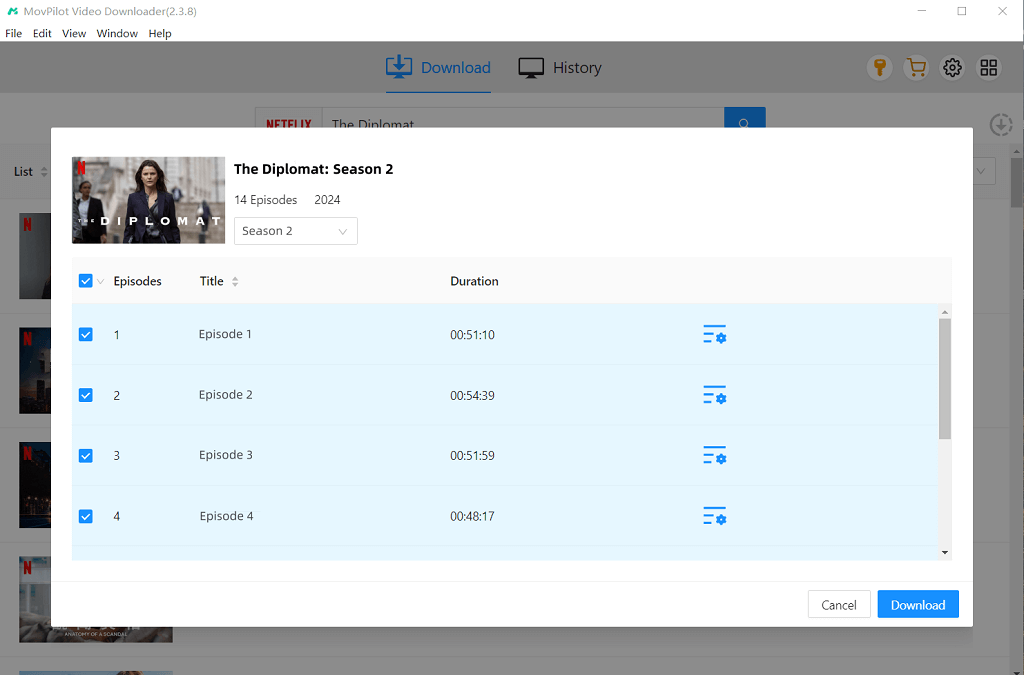
Trinn 4. Rip Netflix-videoer til MP4
Nå kan du begynne å laste ned Netflix-videoer offline. Når du er ferdig, kan du finne de nedlastede resultatene under fanen "Historikk".

Etter det, i tillegg til å laste ned Netflix til DVDer på Windows/Mac, kan du også flytte Netflix til eksterne harddisker for å spare plass til enheten din. Du kan også lagre Netflix-nedlastinger på USB, for å gjøre det gratis for enhver bruk.

Del 2: Brenn Netflix-filmer/-serier til DVD
Basert på forskjellige datamaskinoperativsystemer, vil forskjellig programvare brukes til å flytte de nedlastede filmene eller programmene fra Netflix til DVD på datamaskiner. Følgende veiledninger vil vise deg prosessen i detalj.
- På Windows: Bruk Windows Media Player
Hvis du har brukt Windows i lang tid, bør du ikke være ukjent med Windows Media Player (WMP). Det er ikke bare et program for å vise mediefiler som lyd, video og bilde. Du kan bruke den til å brenne musikk til en CD eller filmer til en DVD enkelt gratis, uten å installere noen annen tredjepartsprogramvare i det hele tatt.
📌 Tips:
Brennehastigheten til Windows Media Player kan være treg, så du må vente til den er ferdig med tålmodighet.
Trinn 1. Sørg for at den tomme DVD-en har nok plass til videofilene. Standard DVD-er har 4,7 GB, men for mer innhold, bruk en tolags DVD (8,5 GB).
Trinn 2. Åpne Windows Media Player og bytt til "Brenn"-fanen. Hvis den ikke er synlig, kontroller innstillingene dine eller sørg for at versjonen din støtter DVD-brenning.
Trinn 3. Dra dine nedlastede Netflix-videoer til "Burn"-panelet. Hvis du brenner flere videoer, organiser dem i mapper for enkel navigering. Velg en lavere brennhastighet (f.eks. 4x eller 6x) for bedre resultater.
Trinn 4. Når den er brent, test DVD-en i en standardspiller for å sikre kompatibilitet og jevn avspilling.
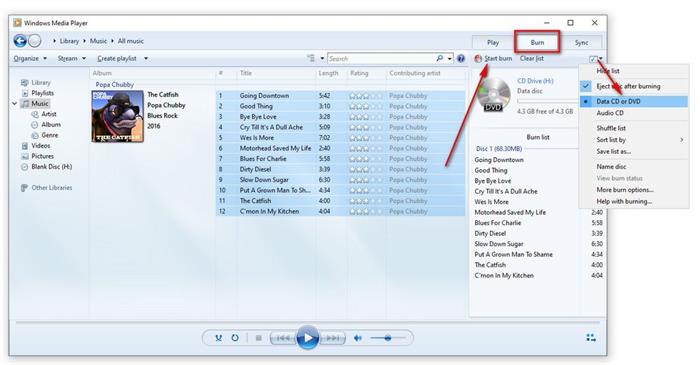
- På Mac: Bruk et DVD-brenningsprogram fra tredjepart
I motsetning til Windows har ikke Mac standard DVD-brenningsverktøy, så du må installere et tredjepartsprogram som Cisdem DVD-brenner for å spille inn Netflix-videoer til DVD etter å ha lastet dem ned som MP4-er. Den tilbyr også et brukervennlig grensesnitt og grunnleggende redigeringsverktøy for å gjøre hele DVD-brenneprosessen attraktiv med bare veldig enkle trinn.
Trinn 1. Etter at du har installert Cisdem DVD Burner på Mac, åpner du programvaren og setter også inn den tomme DVD-en til datamaskinen.
Trinn 2. Når programvaren oppdager DVD-platen din, kan du nå legge de nedlastede Netflix-videoene til Cisdem DVD Burner direkte ved å dra dem til programvarens grensesnitt.
Trinn 3. Etter at Netflix-videoer er importert, kan du bruke redigeringsverktøyene og menyopprettingsfunksjonen for å redigere videoene for å være mer attraktive.
Trinn 4. Klikk nå på "Brenn"-knappen og gjør "Brenninnstillinger" for å velge din tomme DVD-plate som utgangssted for lagring av Netflix-videoer.
Trinn 5. Til slutt, klikk på "Brenn" og Cisdem DVD Burner vil umiddelbart brenne Netflix-videoer til DVD på Mac med rask hastighet.
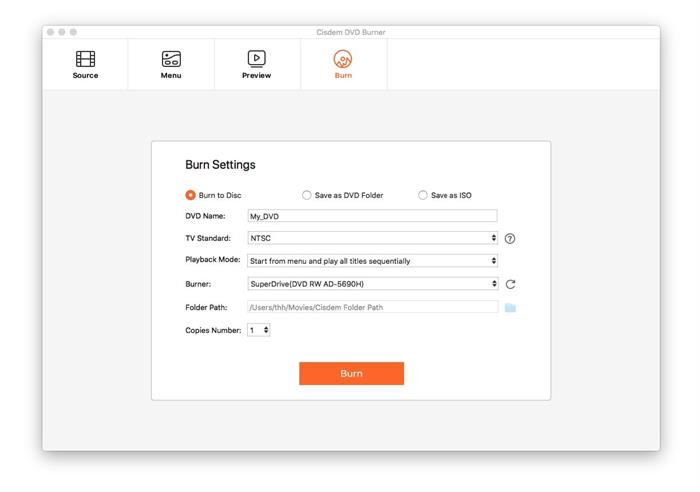
👍 Hurry Up!
Sjekk ut veiledningene nedenfor for å lagre alle dine likte Netflix-serier eller -filmer på DVD med en gang!
Konklusjon
Oppsummert, MovPilot Netflix Video Nedlaster fungerer som den ideelle løsningen for å svare perfekt på spørsmålet om hvordan du brenner Netflix-filmer til DVD fra datamaskinen din. Så, bare begynn å bruke den til å rippe innhold fra Netflix, og lagre deretter dine favoritt Netflix-videoer på DVD uten problemer!
MovPilot Netflix Video Nedlaster
Last ned Netflix-filmer og -serier for å se enkelt uten nett!







